win10家庭版壁纸被锁定更换不了怎么回事
在大多数情况下,若用户尚未对操作系统进行激活或其他特定设置,Windows 10的壁纸通常会保持固定不变。此时若是用户欲更换壁纸,势必会面临一定程度的困难。为了解决这一问题,我们特地提供了以下详细的步骤与解决方案供您参阅。
win10家庭版壁纸被锁定更换不了
1、在设置中的“轻松使用”部分关停“动画效果”,“透明度调节”以及“背景显示”这三个功能选项。
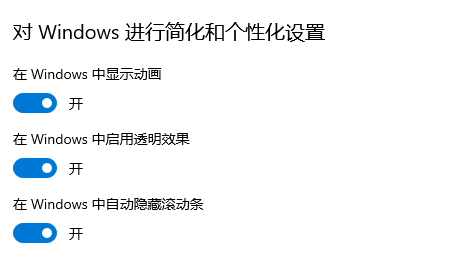
2、 即便按照以上步骤操作后仍未能解决问题,请按下电脑键盘上的“windown+R”组合热键,激活“运行”对话框。
3、在对话框内执行如下指令:“%programData%\Microsoft\Windows”,随后点击确定按钮。
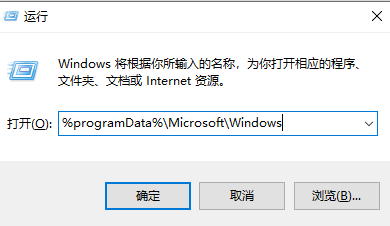
4、在新的路径中寻找并双击打开名为“SystemData”的文件夹,将里面的全部文件选择后彻底删除。
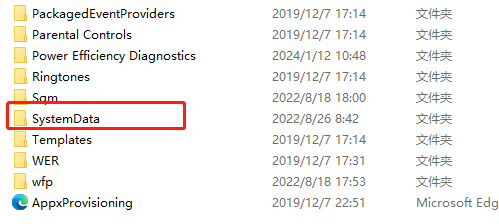
5、重复之前的操作,按下电脑键盘上的“windown+R”组合热键,激活“运行”对话框。再次执行“regedit”命令以启动注册表编辑器。
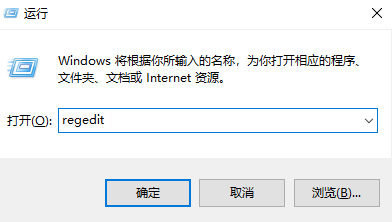
6、依次浏览并展开“HKEY_LOCAL_MACHINE\SOFTWARE\Microsoft\Windows\CurrentVersion”路径,直至到达如图所示的文件夹位置为止。
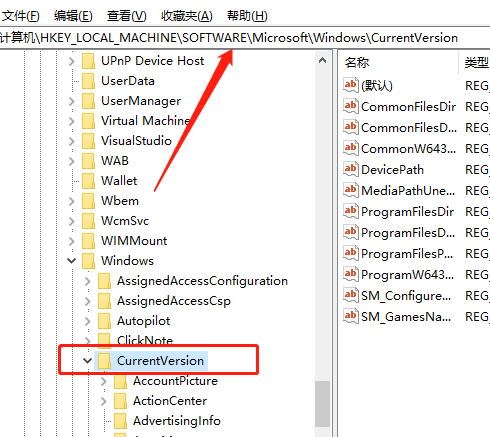
7、请在右侧显示区域仅保留默认项之外的其余所有选项,这样便可顺利完成本次屏幕切换操作的修改工作了。
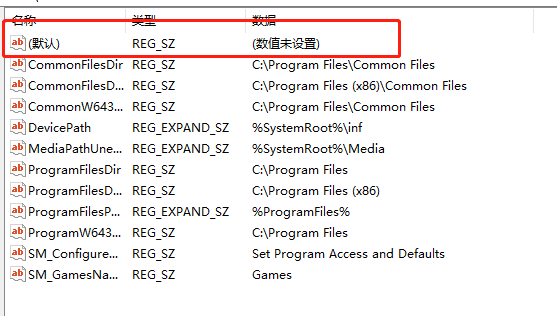
最新推荐
-
谷歌浏览器下载文件存储位置怎么修改

谷歌浏览器下载文件存储位置怎么修改?谷歌浏览器是一款开源的强大的浏览器,支持用户进行自定义的设置,那如果用 […]
-
火狐浏览器打不开该网页因为无法连接到服务器怎么解决

火狐浏览器打不开该网页因为无法连接到服务器怎么解决?火狐浏览器拥有强大丰富的功能,很受用户欢迎,但是有的用 […]
-
mac如何设置屏幕常亮不黑屏 mac不黑屏设置方法

mac如何设置屏幕常亮不黑屏?苹果电脑系统中很多功能也跟win系统类似,比如常用的亮度功能等,都可以通过调 […]
-
win11系统怎么和手机连接 win11连接手机功能

win11系统怎么和手机连接?在最新的win11系统中,微软提供了连接手机功能,通过win11系统与手机进 […]
-
win113d加速如何开启 win11怎么开启高性能模式

win113d加速如何开启?在电脑系统中,用户通过开启3d加速功能,可以让游戏显得更流畅,更好的展现图像效 […]
-
win10没有有效ip配置该怎么解决 Win10以太网没有有效的IP配置
win10没有有效ip配置该怎么解决?本地连接没有有效的IP配置的问题,其实是因为你的电脑无法正常获取到网 […]
热门文章
谷歌浏览器下载文件存储位置怎么修改
2火狐浏览器打不开该网页因为无法连接到服务器怎么解决
3mac如何设置屏幕常亮不黑屏 mac不黑屏设置方法
4win11系统怎么和手机连接 win11连接手机功能
5win113d加速如何开启 win11怎么开启高性能模式
6win10没有有效ip配置该怎么解决 Win10以太网没有有效的IP配置
7oppo手机允许安装未知应用在哪里设置 oppo允许安装未知来源
8win10电脑显示无法识别的usb设备怎么办 win10一直提示无法识别的usb设备
9steam加好友错误代码118解决方法
10怎么取消win10开机自检功能 win10关闭自检硬盘
随机推荐
专题工具排名 更多+





 闽公网安备 35052402000378号
闽公网安备 35052402000378号